PS-男士护肤霜包装盒精修图文教程发布时间:2022年01月17日 08:01
虎课网为您提供产品精修版块下的PS-男士护肤霜包装盒精修图文教程,本篇教程使用软件为PS(CC2020),难度等级为中级拔高,下面开始学习这节课的内容吧!
本篇教程学习的是男士护肤霜包装盒精修,喜欢的一起来学习吧。

学完本课内容后,同学们可以根据下图作业布置,在视频下方提交作业图片,老师会一一进行解答。
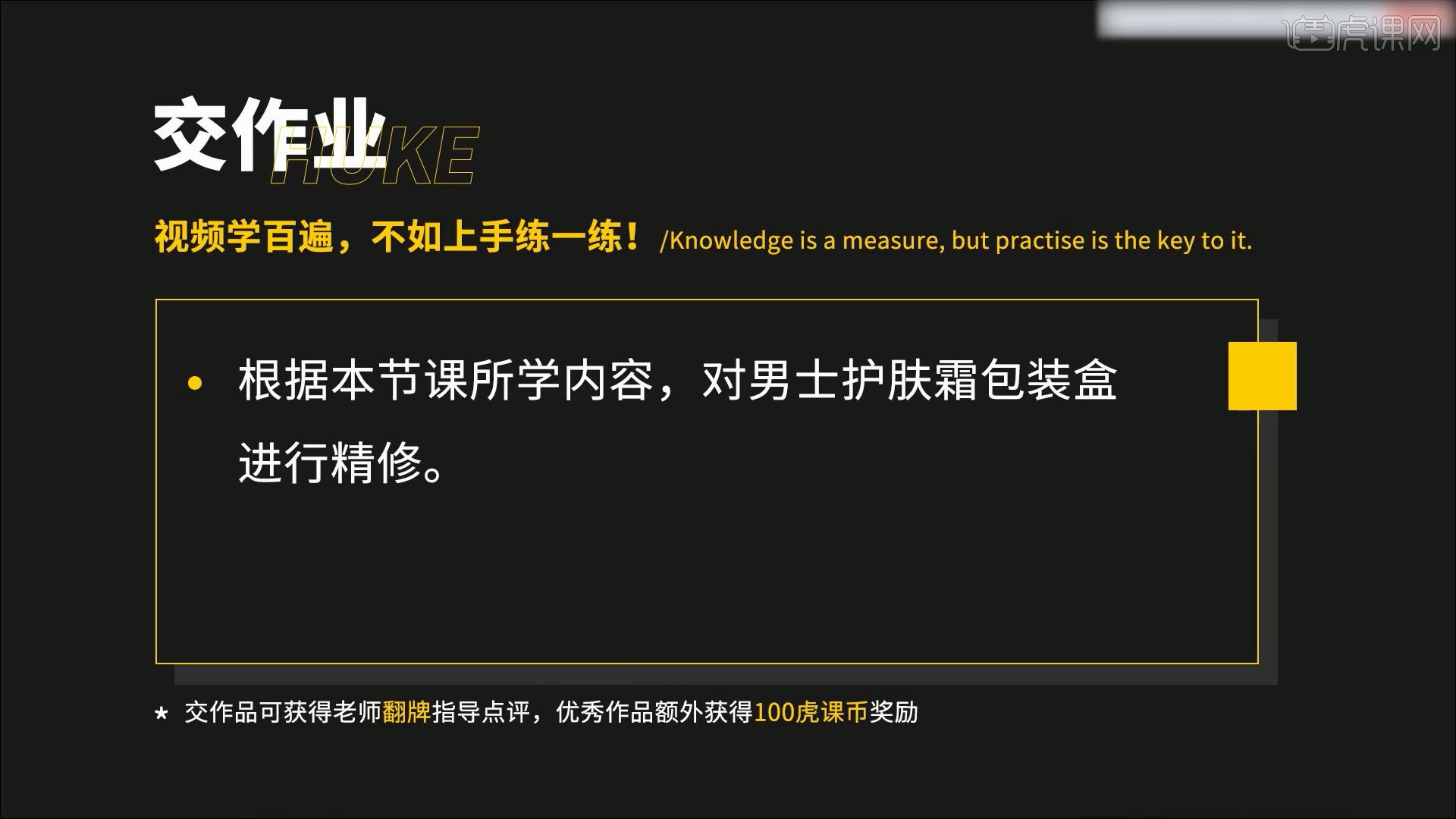
那我们开始今天的教程吧。
1.本节课的课程目标是掌握塑料包装盒的精修和提升对产品光影关系的理解,核心知识点是如何对产品进行光影重塑和产品转角处的细节处理,使用软件工具是Adobe Photoshop 2020.
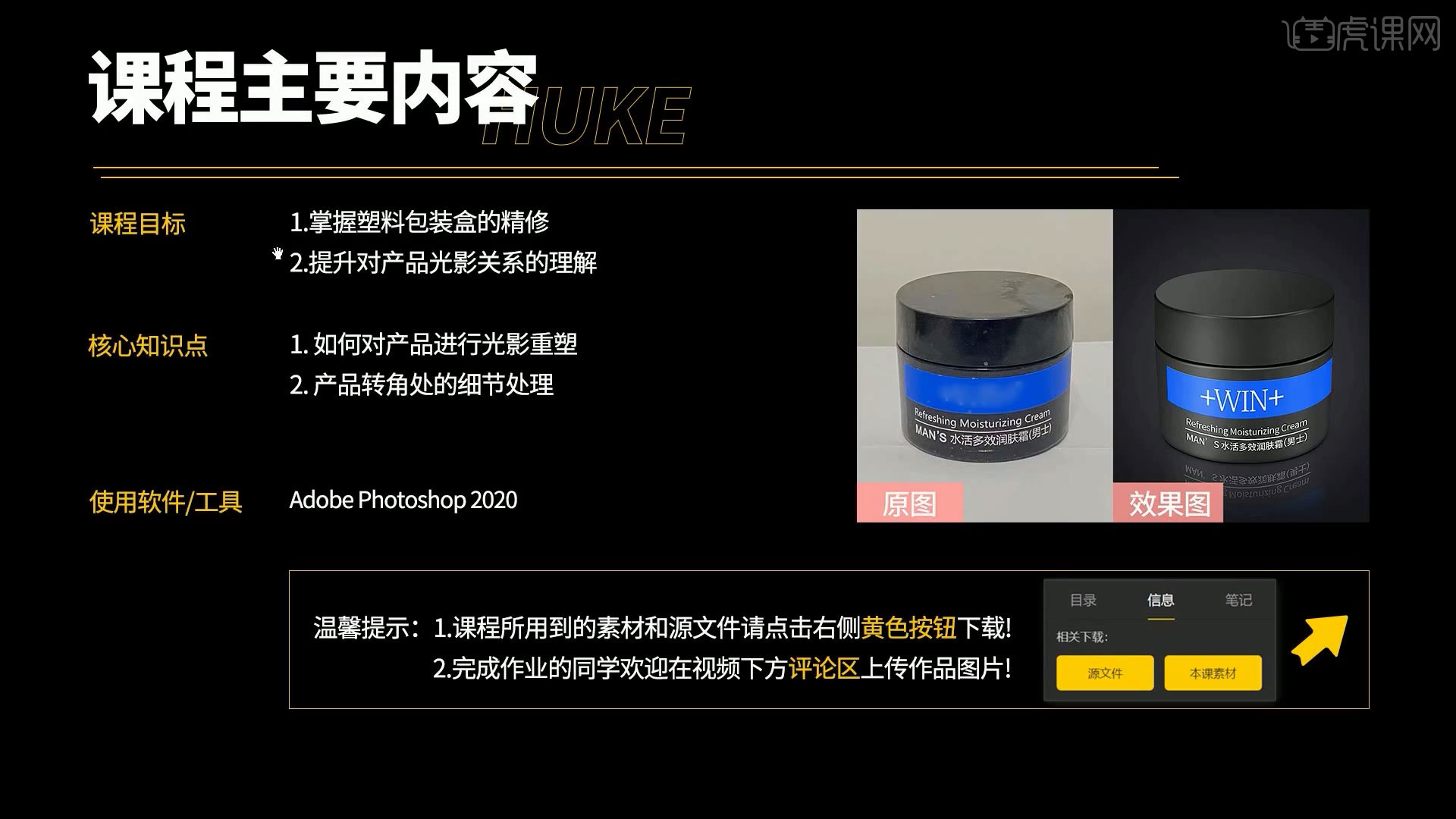
2.课上做好抠图准备工作,给背景填充黑色并建立椭圆形填充白色,进行羽化降低不透明度。
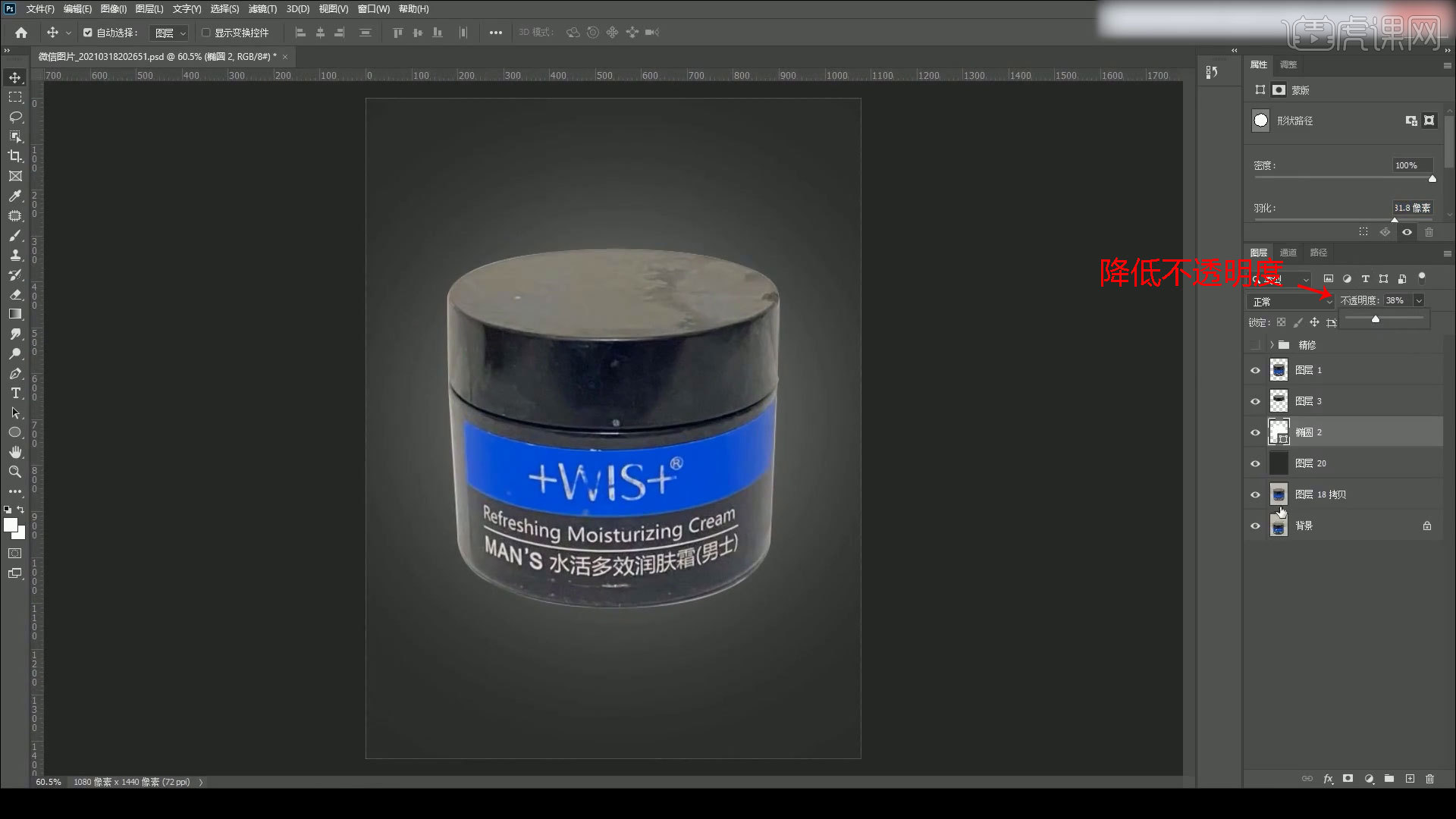
3.制作瓶盖顶部,对瓶盖侧面进行黑色填充,拉出矩形填充白色进行羽化,复制图层【Ctrl+J】创建剪切末班按住Alt单击图层间,将高光复制到右侧。

4.对瓶盖顶部进行黑色填充,光从左侧打过来建立白色渐变,减弱不透明度并进行黑色描边后少许羽化,将上面的部分擦掉。
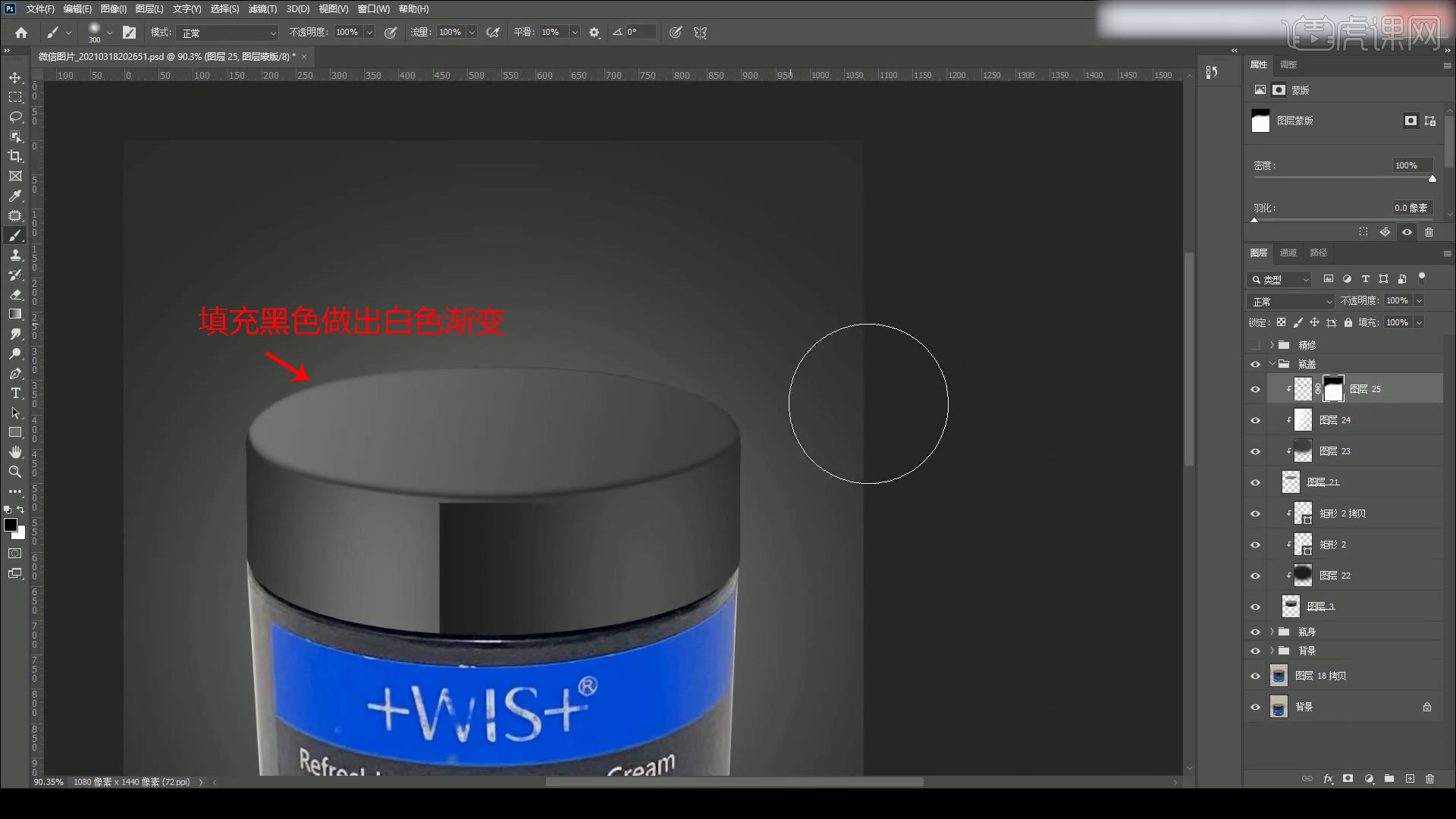
5.用钢笔画出高光位置通过【描边路径】进行白色填充,调整不透明度,用同样的方法做出两侧高光并调整不透明度。

6.对瓶身填充黑色,将瓶盖高光移动并复制按住Alt拖动降低羽化值,瓶身右侧侧建立黑色矩形自由变换【Ctrl+T】后进行羽化,复制图层【Ctrl+J】自由变换【Ctrl+T】到左侧。

7.将背景颜色调暗后,选择瓶身后反向选择填充黑的向上移动做出瓶底,进行高斯模糊后擦除多余部分。

8.做出瓶盖阴影,复制瓶盖图层选择【混合选项】选择【颜色叠加】填充黑色,进行高斯模糊后往下移动,用钢笔画出高光填充白色调整不透明度,用同样的方法画出左右两侧高光。

9.复制瓶盖黑色,选择正片叠底并往下移动几个像素,加深阴影处降低不透明度。

10.用钢笔画出标签形状,填充蓝色添加上下的文字部分,并移动到合适的位置。

11.拉出圆角矩形的形状,调整图层位置,复制高光放在图层最上面。

12.给蓝色标签做出过渡,做出浅蓝的的标签图层放在下图层面并向上移动一两个像素做出厚度。

13.选中字体选择转换为智能对象,进行自由变换【Ctrl+T】选择【变形】-【拱形】,进行调整。
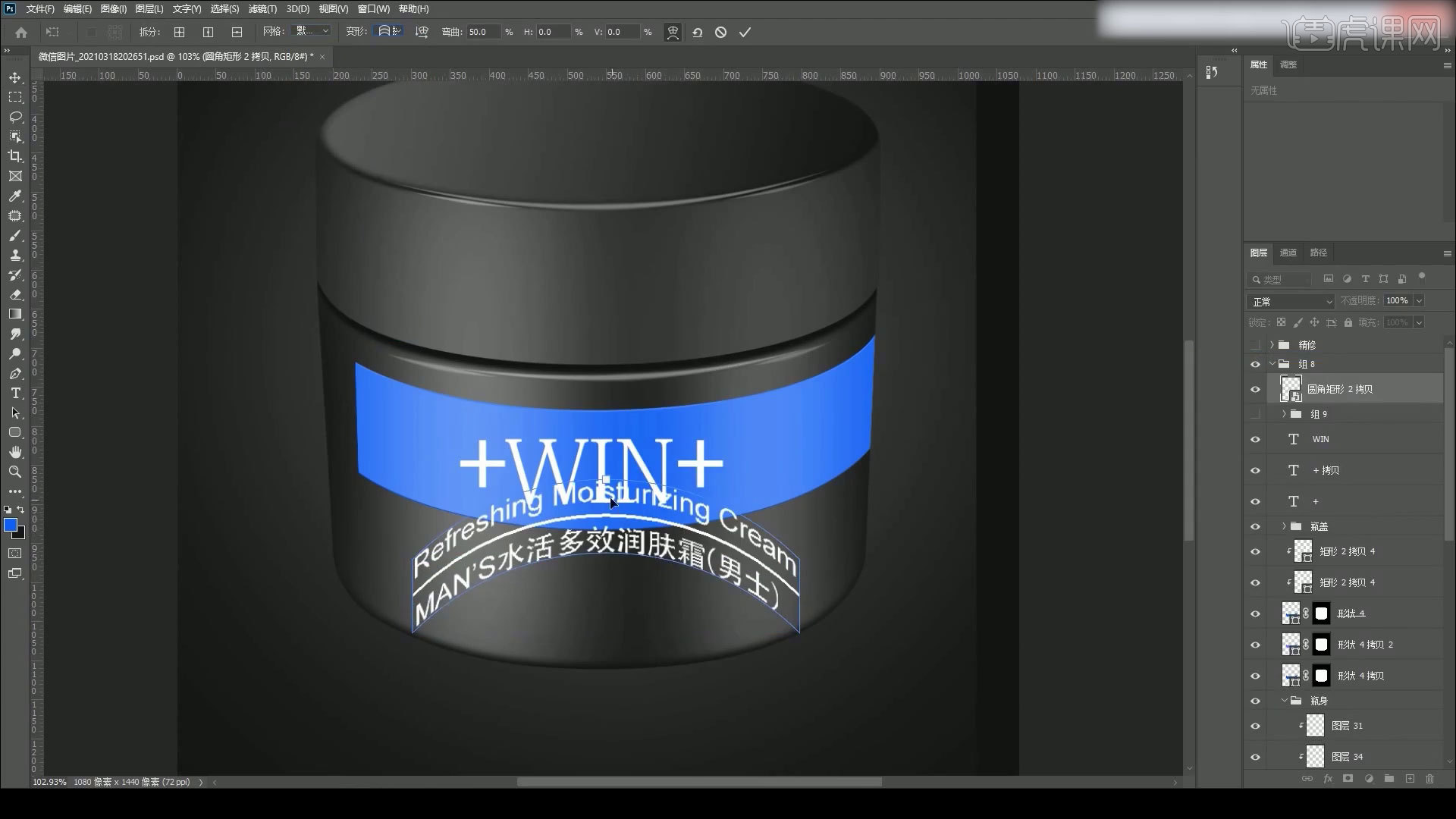
14.图层编组【Ctrl+G】选择色彩平衡调整蓝色数值,复制瓶盖合并图层,选择【垂直翻转】转换为智能对象变为拱形后选择透视,降低不透明度用渐变擦出边缘。

15.瓶底阴影的制作,填充黑色选择【正片叠底】,复制图层【Ctrl+J】进行高斯模糊,并擦出多余部分。

16.最终效果如图示,同学们记得上传自己的作业哦!

以上就是PS-男士护肤霜包装盒精修图文教程的全部内容了,你也可以点击下方的视频教程链接查看本节课的视频教程内容,虎课网每天可以免费学一课,千万不要错过哦!













